Khôi phục file bị xóa trên máy tính Windows 11, USB, thẻ nhớ dễ dàng
Bạn lỡ tay xóa file bằng tổ hợp phím Shift + Delete khiến file bị biến mất mà không vào thùng rác. Đây là hành động không nên bởi vì một khi xóa nhầm sẽ khiến bạn phải đau đầu. Nếu bạn sử dụng máy tính Windows 11, 10, 7 thì chúng ta cùng nhau tìm cách khôi phục file đã bị xóa trên máy tính, USB và thẻ nhớ nhé.
Khôi phục file bị xóa trên máy tính Windows 11, USB, thẻ nhớ
Mình thấy nhiều người sử dụng phần mềm Recuva và nói rằng phần mềm đó cũng rất tốt. Mình đã dùng thử 1 lần nhưng nhữn file ảnh khôi phục bằng Recuva không thể mở được. Mình chưa biết nguyên nhân tại sao. Trong phần này mình sẽ hướng dẫn các bạn khôi phục file đã bị xóa nhầm.
Tại sao file xóa rồi mà lại có thẻ khôi phục được? Bởi vì các file dduwwocj lưu trong bộ nhớ ở dạng 0 và 1. Khi bạn nhấn nút xóa vĩnh viễn thì nó hoàn toàn chưa bị xóa mà nó chỉ đang ở dạng đánh dấu là bị xóa thôi, còn giá trị 0 1 của nó vẫn nằm ngầm ở trong bộ nhớ. Nó đã đánh dấu là bị xóa và nếu không được khôi phục thì khi bạn lưu dữ liệu mới thêm rất có thể nó sẽ đè vào khu vực file bị đánh dấu là xóa khiến file không thể khôi phục. Cách để khôi phục file tốt nhất là khi vừa xóa nhầm thì phải tìm cách khôi phục lại ngay cơ.
Các bước khôi phục file bị xóa nhầm với phần mềm EaseUS Data Recovery Wizard như sau:
Bước 1: Nó có bản miễn phí và bản có trả phí. Bạn lên google gõ tên phần mềm và nhấn vào mục của trang chủ ứng dụng này là easeus.com để tải bản chuẩn và mới nhất nhé. Tải bản miễn phí cũng dùng được nhưng sẽ giới hạn khôi phục 2Gb thôi.
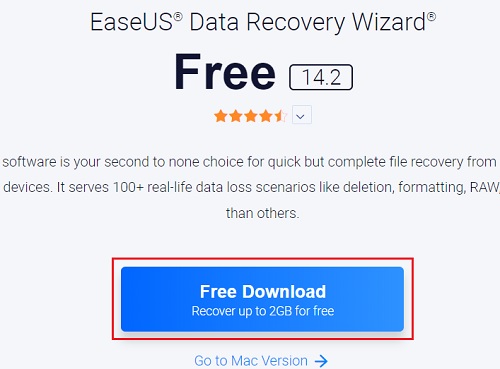
Bước 2: Nhấn nút Free Download bạn sẽ tải về được 1 file exe. Mở lên cài đặt để có thể dùng được. Mở lfile exe lên và nhấn Install Now để bắt đầu cài đặt.
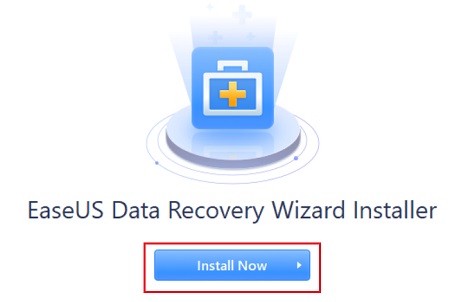
Bước 3: Sau khi cài đặt xong thì biểu tượng sẽ hiện ngoài màn hình chính desktop. Bạn mở chương trình lên. Phần mềm này sẽ hiện ra danh sách các ổ trong máy tính của bạn. Bao gồm các ổ đĩa đang hoạt động, ổ đĩa đã bị xóa do chia lại ổ. Ngay cả khi bạn vừa mới cài đặt lại win mà vẫn có thể khôi phục lại được file tại hệ điều hành cũ.
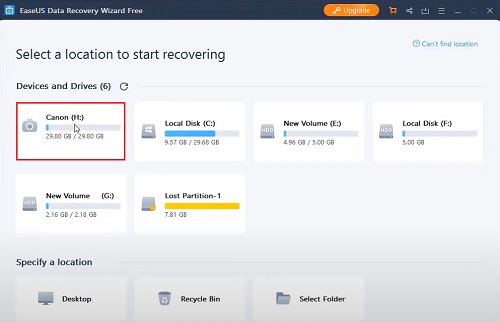
Trong phần này mình sẽ khôi phục lại file trong ổ H đây là thẻ nhớ lưu ảnh và video của máy ảnh Canon 5D III:
- Canon H: là thẻ nhớ máy ảnh Canon
- Lost Patition-1: là ổ bị xóa (Phần vùng đã bị xóa)
- Desktop: Nếu file bị xóa nhầm nằm ở desktop thì chọn mục này
- Recycle Bin: Tìm những file bị xóa trong thùng rác.
- Select Folder: Chọn thư mục chứa file đã bị xóa nhầm. Cách này sẽ giúp ứng dụng quét ra tệp bị mất tốn ít thời gian hơn là chọn cả một ổ đĩa nào đó.
Bước 4: Mình dang cần khôi phục file trong thẻ nhớ Canon H vì vậy mình chọn ổ đĩa H và Nút Scan hiện ra. Mình nhấn nút Scan để bắt đầu quét.
Bước 5: Khi quét xong nó sẽ hiện danh sách các thư mục, file bị xóa ra cho bạn duyệt tìm và tích vào file cần khôi phục. Sau khi tích vào những file và thư mục càn khôi phục thì bạn nhấn nút Recover để khôi phục lại.
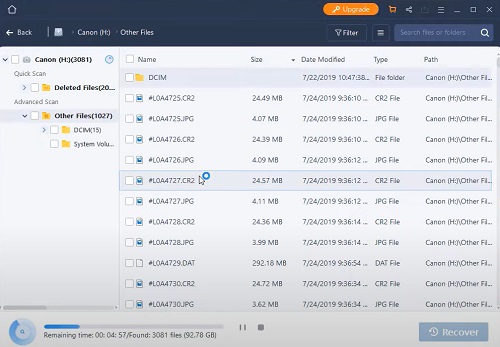
Như vậy là bạn có thể khôi phục bất kì file nào bị xóa nếu thực hiện sớm để tránh bị file mới ghi đè lên vùng nhớ đó. Thật là dễ dàng đúng không nào.
- Sửa lỗi Your computer is low on memory Windows 11/10/7
- Cách mở Task Manager trên Windows 11 xem hiệu xuất CPU RAM
- Lỗi không thấy nút bật wifi đâu trên Windows 11, 10, 7
- Kết nối điện thoại android với máy tính windows 11 truyền file
- Cách chỉnh độ sáng màn hình Windows 11 laptop PC Asus Acer Aoc dell

Nguyễn Duy Kỳ18/11/2025 Wiki 0

Nguyễn Duy Kỳ21/10/2025 Hệ điều hành Windows 0

Nguyễn Duy Kỳ21/10/2025 Hệ điều hành Windows 0

Nguyễn Duy Kỳ01/10/2025 Người Nổi Tiếng 0

Nguyễn Duy Kỳ07/08/2025 Điện thoại Smartphone 0

Nguyễn Duy Kỳ07/08/2025 Điện thoại Smartphone 0